Savez-vous qu’il est possible d’être averti de l’arrivée d’un SMS, d’un appel ou d’une notification par le flash led de l’appareil photo numérique de l’iPhone ? Beaucoup plus discret que le vibreur censé éviter de déranger notre entourage, la notification par flash led s’avère très efficace pur ne rater aucun appel dans la plus grande discrétion. Nous allons voir aujourd’hui comment activer cette fonction sur l’iPhone.
Le vibreur de l’iPhone pas toujours discret
Pour ne déranger personne au bureau, comme beaucoup d’utilisateurs de smartphone vous mettez votre mobile en mode silencieux. Une fois celui-ci activé, toutes les sonneries et sons d’alertes sont coupés et remplacés par le vibreur. A chaque appel ou notification de messages e-mail, Twitter, WhatsApp, Instagram, Facebook et autres SMS, votre iPhone va émettre une série de vibrations. A la longue ça devient vite agaçant.
On ne s’en rend pas toujours compte mais un smartphone posé sur un bureau ou une table fait énormément de bruit quand il vibre. Au bureau, dans un open-space, les nuisances sonores constituent bien souvent la première source de stress. Opter pour la notification flash led permet de ne rater aucun appel ni SMS sans déranger ses collègues de travail. Et puis c’est tellement old school de faire brailler son iPhone à chaque notification.
Comment activer la notification par flash pour les appels et les SMS
Vous l’aurez compris, les alertes visuelles se révèlent très efficaces et discrètes pour être tenu informé de l’arrivée de nouvelles notifications sur un iPhone. Imaginée et pensée pour les personnes souffrant d’un handicap, cette fonctionnalité très utile reste peu connue du grand public. Si jamais vous ne savez pas comment l’activer sur un smartphone Apple, pas de panique, on vous explique tout ici.
Se servir du flash de l’iPhone comme d’une sonnerie
Voici la procédure à suivre pour faire clignoter le flash led de l’iPhone à chaque notification.
- Cliquez sur l’icône Réglages qui se trouve sur la Home page de votre iPhone
- Sélectionnez ensuite la rubrique Général puis Accessibilité
- Faîtes défiler les options jusqu’à trouver la mention Flash LED pour les alertes
- Appuyez sur l’interrupteur pour activer la notification par flash.
Flash led et autonomie de la batterie
Désormais à chaque réception d’une notification (SMS, appel, e-mails, messages provenant des réseaux sociaux, réveil) le flash de l’iPhone va se mettre à clignoter. Pensez à désactiver cette fonction si vous n’en avez pas besoin. Le flash de l’iPhone réduit l’autonomie de la batterie. Enfin dernier point. Selon plusieurs études scientifiques, le smartphone et plus particulièrement les notifications ruinent notre concentration au travail. Faîtes attention de pas trop en abuser.

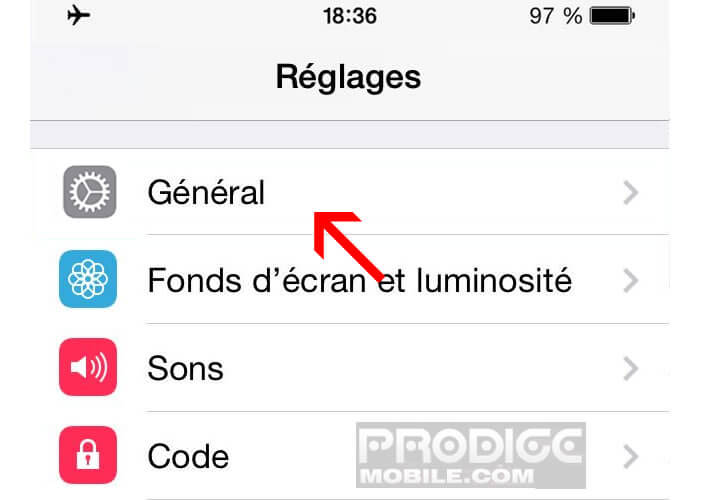
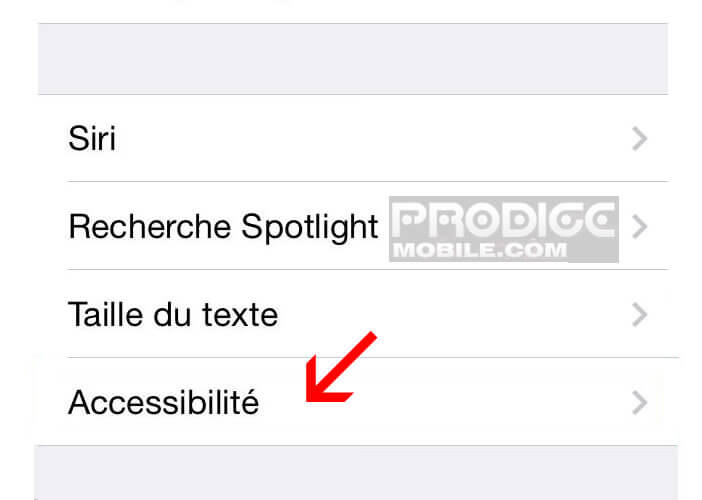
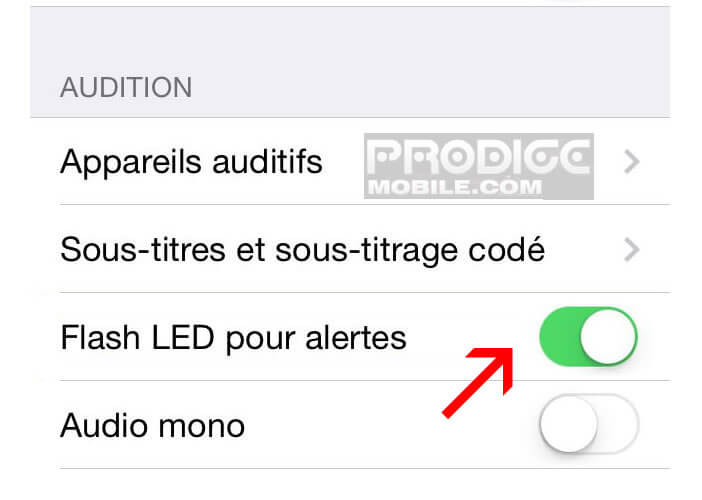
8 commentaires
Comment activer le flash de mon appareil photo et vidéo ?
Bonjour,
Il vous suffit de suivre le tutoriel et les informations données dans cet article.
Si le flash de votre iPhone refuse de s’allumer durant un appel, il vous faurdra retourner dans les réglages et vérifiez que l’option est bien activée.
Bonsoir
J’ai bien mis la LED dans le mode alarme, sonnerie et en muet dans le menu accessibilité comme c’est expliqué dans le tutoriel. Mais cela ne s’allume pas. Mon réveil sonne mais la led ne s’allume pas depuis que j’ai fait la nouvelle maj iOs 11 hier.
Pouvez-vous m’en dire plus !
Merci
Bonjour Maud,
Ca doit être un bug ? Essaye tout de même de voir si le flash led fonctionne correctement. Pour cela ouvres le centre de contrôle en faisant glisser ton doigt du bas vers le haut de l’écran. Cliques ensuite sur l’icône en forme de lampe de poche.
Il faut également savoir que les notifications flash ne fonctionnent que si l’iPhone est verrouillé et que le mode Ne pas déranger est désactivé. Vérifie ces paramètres et refait un test. Enfin dernier point important, le mode avion ne doit pas être activé. Tu as peut-être cliqué sur cette option sans le faire exprès. Jette à coup d’œil à tout ça et reviens vers nous si le flash LED refuse de s’allumer.
Comment désactiver le flash de mon téléphone Redmi note 7 ? Je vous remercie.
Bonjour Cossart,
Tu vas dans l’application Téléphonie, tu cliques sur le bouton Menu qui se trouve à gauche du gros bouton vert (décrocher). Tu sélectionnes l’option réglages des appels entrants puis tu cliques sur l’interrupteur flash lors des appels pour désactiver la fonction.
Je suis sourd muet. Impossible trouver de Flash lumière sur iPad. Merci
Bonjour Glantzmann,
L’option FlashLight ne fonctionne que sur les tablettes Apple équipées d’un flash. C’est le cas par exemple de l’iPad Pro. Cette fonctionnalité n’est donc pas disponible sur tous les iPads. Vérifie à l’arrière de ta tablette, la présence d’un flash LED.
Va ensuite dans les paramètres d’accessibilité et active l’option Flash LED pour alerte. La lampe torche émettra trois clignotements rapides et lents pour t’alerter de l’arrivée d’une nouvelle notification.